Excel中制作斜線表頭 表頭斜線制作,近日有關(guān)BAT的新聞太多,大家是不是都目不暇接了?不要留戀,還是默默的學(xué)點技術(shù)吧,比如“表頭斜線制作”這一干貨技術(shù)是Excel中制作斜線表頭 表頭斜線制作來實現(xiàn)這一技術(shù),快跟小編來了解一下這個實用技能吧~
我們在制作一些Excel報表的時候,經(jīng)常會用到斜線表頭,很多人都不會制作這個斜線表頭,其實在Excel中制作斜線表頭非常的簡單,只需要簡單的幾步就可以了,不管是多條斜線表頭還是單條斜線表頭大家可看我下面的操作步驟學(xué)習(xí)制作。
Excel中制作單條斜線表頭
1、我們需要在圖1中的編號和日期中間添加一個斜線表頭,我們先選中A1然后鼠標(biāo)單擊右鍵,在彈出的菜單里,我們選擇設(shè)置單元格格式。
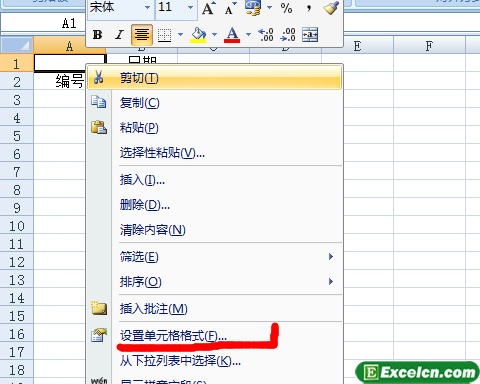
圖1
2、這時會彈出一個設(shè)置單元格格式窗口,在上面的標(biāo)簽處選擇邊框,然后在邊框頁面選擇斜線邊框按鈕(圖2),最后點確認(rèn)。

圖2
3、最后,我們已經(jīng)看到了A1上已經(jīng)有一條斜線表頭了(圖3所示),我們只需要在B2重復(fù)上面的步驟,就可以制作好像圖4一樣的斜線表頭了。
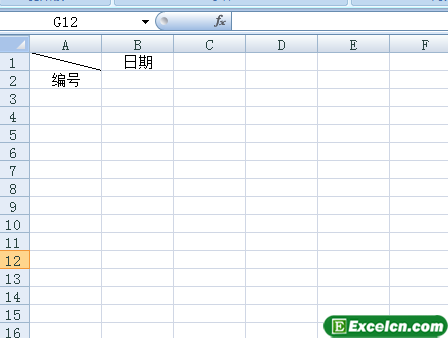
圖3
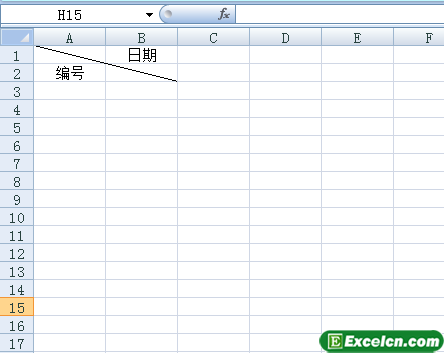
圖4
Excel中制作多條斜線表頭
1、圖5的示例表需要制作一個多條斜線表頭,我們首先把左上角編號、地區(qū)、時間那一塊選中合并單元格了。
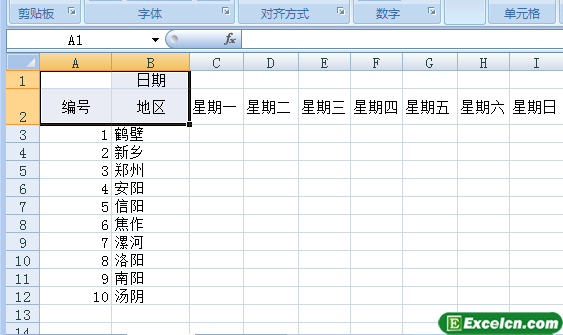
圖5
2、合并完以后,我們刪除里面的內(nèi)容(圖6所示),然后打開插入-圖形,選擇直線工具,圖7所示。
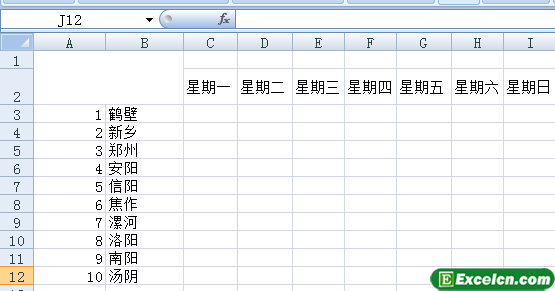
圖6
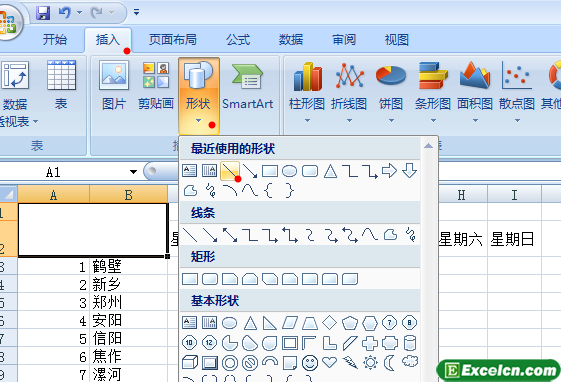
圖7
3、在剛才合并的單元格里畫兩條斜線,如圖8所示。
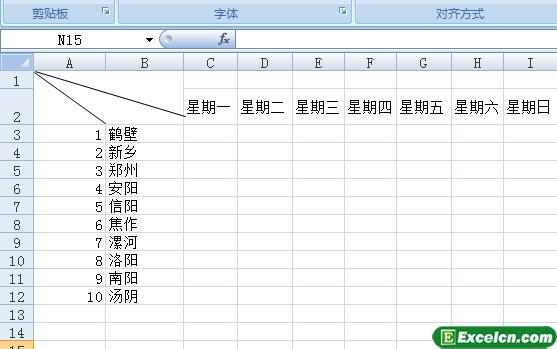
圖8
4、這時,我們需要給斜線表頭添加內(nèi)容了,我們通過插入-圖形,選擇文本框,然后在斜線表頭位置點擊插入,如果位置不合適,等輸入完內(nèi)容可以用鼠標(biāo)移動,圖9。
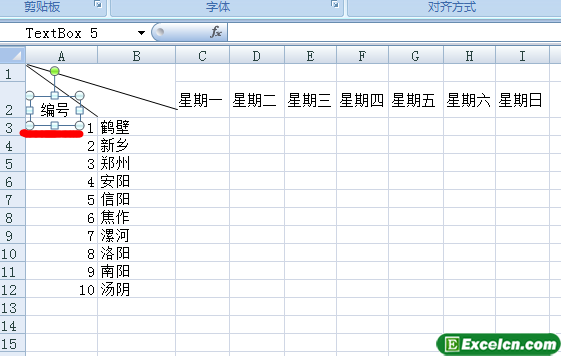
圖9
5、最后多條斜線表頭就出來了,如圖10所示。
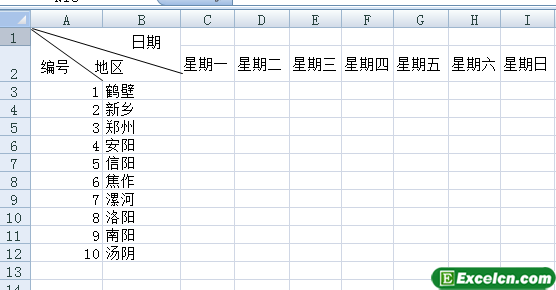
圖10
我在Excel中制作斜線表頭不是很美觀,大家做的時候可以細(xì)致一點,做的美觀一點,希望通過這節(jié)課,我可以教會大家在Excel中制作單條和多條斜線表頭。我們?yōu)榇蠹姨峁┑腅xcel2007視頻教程內(nèi)容一樣的精彩豐富,喜歡視頻教程的朋友可以去看看。
以上就是Excel中制作斜線表頭 表頭斜線制作全部內(nèi)容了,希望大家看完有所啟發(fā),對自己的工作生活有所幫助,想要了解更多跟Excel中制作斜線表頭 表頭斜線制作請關(guān)注我們文章營銷官網(wǎng)!
推薦閱讀
excel表格怎么畫斜線 如何在excel表格中畫斜線 | 文軍營銷①打開Word插入表格,然后調(diào)整一下表頭的長和寬,調(diào)整到和Excel中的表頭差不多即可,單擊“布局”選項卡,點擊“繪制斜線表頭”按鈕; 繪制斜線表頭 ②在彈出的“插入斜線表頭”中,我們可以看到“表頭樣式”中有很多種樣式,而且下面可以預(yù)覽到幾條斜線,在右邊的“行標(biāo)題”與“列標(biāo)題”中輸入文字,然后確定; 插入斜線表頭...表格斜線 表格斜線如何正確添加 | 文軍營銷1.首先,我們點擊打開我們電腦上面的excel 2.然后我們點擊邊框邊上的下拉箭頭 3.彈出的界面,我們點擊其他邊框 4.彈出的界面,如圖所示,之后我們點擊右下角的斜線,然后點擊確定 5.斜線表頭就做出來了。 正確利用rank公式進行數(shù)據(jù)名次排序 excel函數(shù)公式中經(jīng)常使用到單元格數(shù)值的排名來確定名次、銷量,來整理數(shù)據(jù)。給決策...表格里的斜線怎么弄 表格斜線操作的幾種方法 | 文軍營銷首先在Excel中選擇一個單元格,然后打開Excel的“繪圖”工具欄,單擊該工具欄的“直線”圖標(biāo),將所需要的線段全部畫在工作表上,并調(diào)整好合適的位置,可以為表格創(chuàng)建出任意樣式的斜線表頭來。下面我們就說明具體制作。 1.制作字符文本框 注意:為了能在斜線區(qū)域中方便地調(diào)整字符位置,使字符在斜線區(qū)域中合理地布局,需要將...給excel表格添加邊框線 excel添加邊框表格 | 文軍營銷1、選擇單元格區(qū)域 A1:H19, 在所選區(qū)域右上方自動出現(xiàn)語言快捷工具欄, 單擊語言快捷工具欄中的按鈕,執(zhí)行【所有邊框】命令。或者按照常規(guī)方法,切換到【開始】選項卡,在【字體】組中單擊按鈕,執(zhí)行【所有邊框】命令。 2、客戶檔案登記表的實線邊框添加完成。 圖1 3、選擇excel單元格區(qū)域 D4:F4,切換到 【開始】 ...通過Excel邊框?qū)υ捒蛟O(shè)置斜線表頭 excel斜線表頭怎么做 | 文軍營銷步驟1 選擇需要制作斜線表頭的單元格,然后單擊開始功能選項,再單擊字體功能組右下角的 按鈕,如圖1所示。 步驟2 單擊邊框選項卡,然后選擇線條樣式及線條顏色,再單擊 按鈕,最后單擊確定按鈕,如圖2、圖3所示。 步驟3 在Excel單元格中輸入標(biāo)題內(nèi)容,如圖4所示。如何在excel表格中添加斜線表頭 excel表格表頭斜線 | 文軍營銷2、調(diào)出繪圖工具后,選取直線。鼠標(biāo)變成十字型。將其移至要添加斜線的開始位置,按住鼠標(biāo)左鍵拖動至終止位置,釋放鼠標(biāo),excel表格添加斜線就畫好了。 圖3 下面再把excel表格添加斜線的制作過程做成動畫,這樣看得更仔細(xì)些。 圖4 通過上面的方法我們學(xué)會了在excel中添加斜線表頭的方法,以上的兩種方法各有各的特點,大家可...


![]()
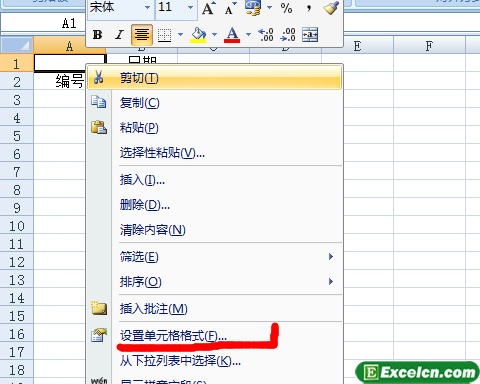

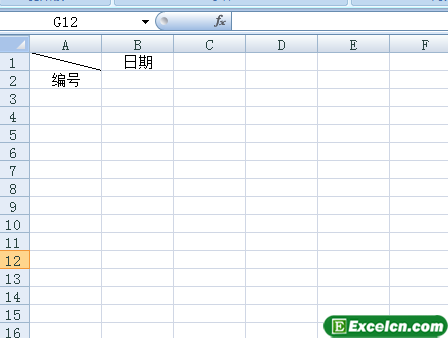
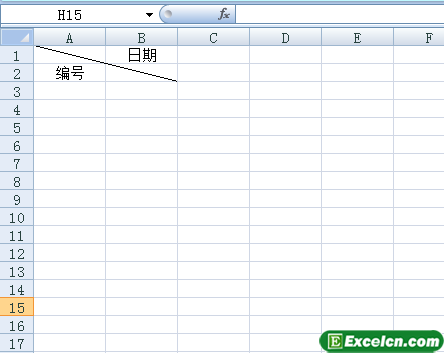
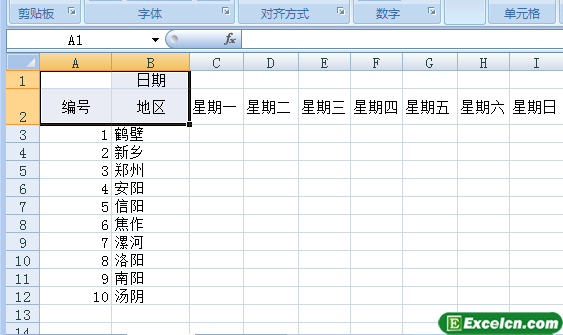
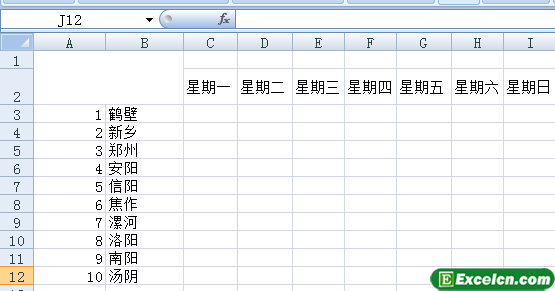
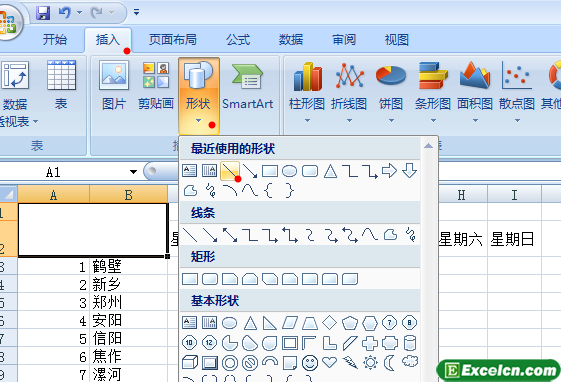
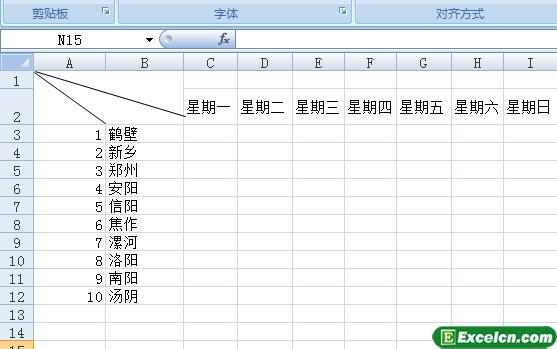
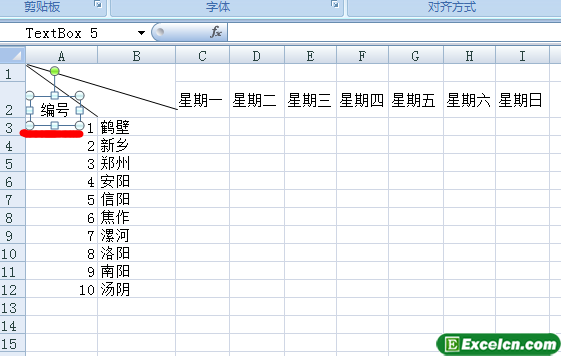
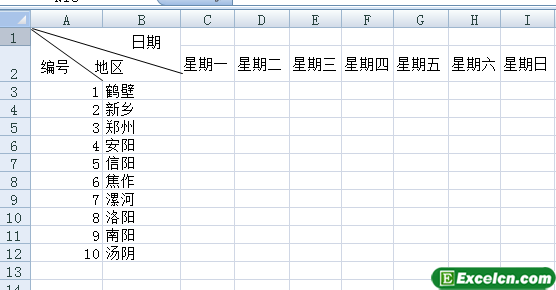
 400-685-0732(7x24小時)
400-685-0732(7x24小時) 關(guān)注文軍
關(guān)注文軍

